5 款擁有最佳實體鍵盤的智慧型手機

發現五款擁有最佳實體鍵盤的智慧型手機,這些手機讓您享有更快且準確的輸入體驗。
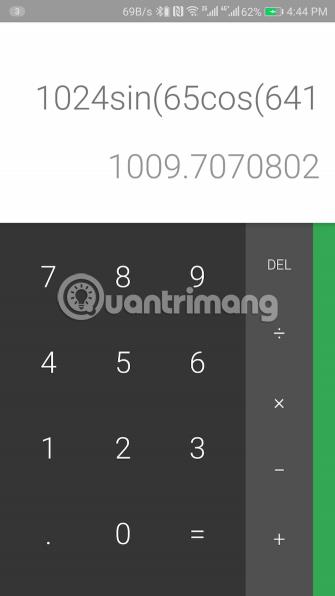
手機上過多的應用程式很容易讓您分心。減少螢幕時間的最佳方法是將這些應用程式移出您的視線。此外,如果您是父母,您不希望您的孩子有權訪問所有應用程序,尤其是銀行應用程式等敏感應用程式。
幸運的是,您可以隱藏和限制Android上的應用程式。無論您是想對自己、其他人還是孩子隱藏該應用程序,操作方法如下。
如何隱藏或限制Android上的應用程式?
在某些情況下,您想要隱藏手機上的特定應用程式。
例如,父母可能希望確保他們的孩子不會意外地使用保存的信用卡詳細資訊下訂單。您還可以隱藏應用程式以防止窺探他人,秘密瀏覽您的個人聊天記錄,並發送愚蠢的回應。
此外,隱藏Instagram等令人上癮的應用程式可以幫助您抑制智慧型手機成癮。由於您不需要從手機上完全卸載它們,因此您可以隨時使用它們。
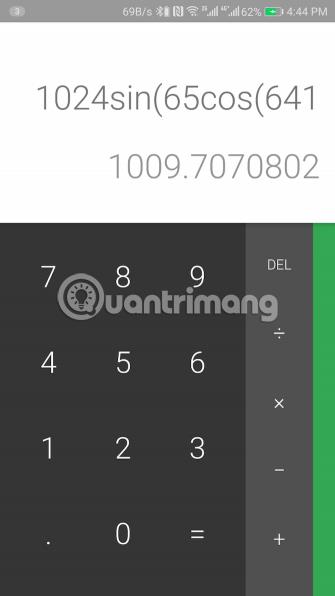
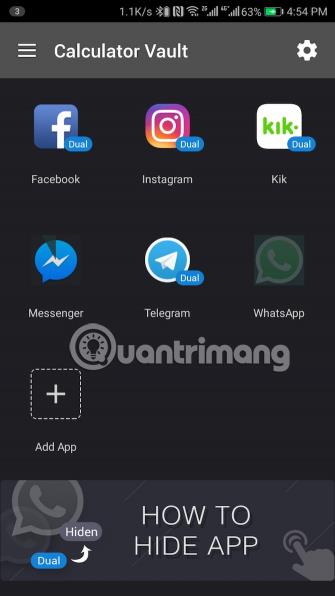
這個方便的工具可以將手機上的任何應用程式「偽裝」為標準桌面實用程式。
Calculator Vault 將您想要隱藏的應用程式複製到自己的空間中。在此處添加應用程式後,您無需將其從手機中卸載。儘管相關應用程式將不再在您手機上的其他任何位置可用,但您可以繼續從計算器保管庫中存取它。
該應用程式允許您使用密碼保護它。它的鎖定畫面就像一個計算器,可以欺騙未經授權的使用者。但是,當您在數位鍵盤上輸入 PIN 碼或掃描指紋時,該應用程式就會解鎖並顯示其真正功能。此外,Calculator Vault 還具有其他功能,可協助其輕鬆與手機上的其他應用程式「整合」。它的圖標和名稱類似於常規計算器應用程式。
還有一個設定可以防止計算器庫顯示在多任務選單中。至於通知,您可以告訴 Calculator Vault 僅顯示待處理通知的數量而不是其內容,或者您可以完全關閉它們。
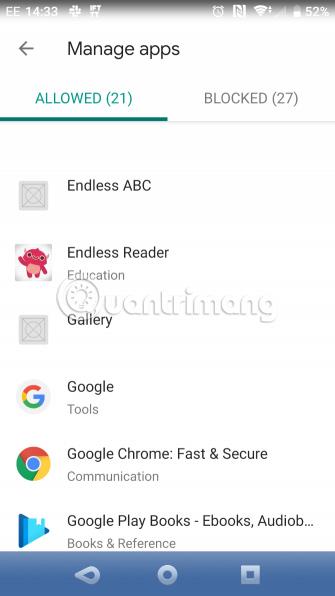
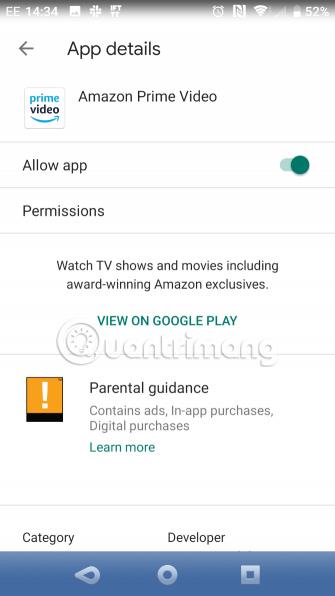
Google Family Link 是一款非常適合家長的行動監控工具。它允許您監控和控制您孩子的 Android 手機。
透過 Family Link,您可以遠端隱藏孩子手機上的應用程式。您所需要做的就是選擇要隱藏的應用程式。之後,Family Link 將自動「刪除」它們,而無需卸載應用程式。
此外,Family Link 還讓您能夠監控孩子的手機活動,以及他們花時間使用哪些應用程式。該應用程式甚至允許您設定限制、批准下載和應用程式內購買以及遠端鎖定手機。還提供位置追蹤功能,它可以告訴您所連接手機的當前位置。
如果您對 Google Family Link 的功能集不滿意,請查看Android 上的其他家長監護應用程式。
隱藏應用程式的過程可能會感覺有點極端,這取決於您的使用情況。相反,您可以對應用程式設定限制。這可以讓您(或您的孩子)適度沉迷於一些應用程式成癮。
您可以限制特定應用程式或選擇不能使用手機的時間段。
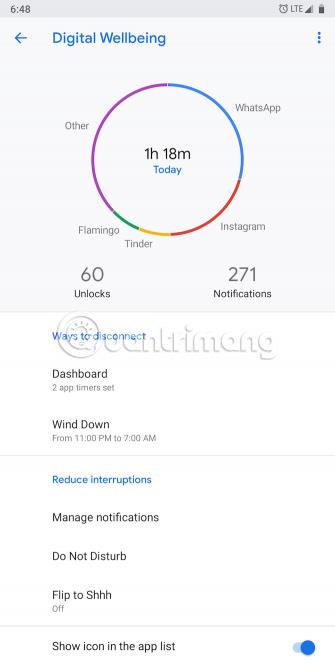
從 Android 9 Pie 開始,Android 手機有一個內建小工具,可以記錄日常設備使用情況,並準確告訴您哪些內容佔用了您的時間。此實用程式可在「設定」>「數位健康和家長監護」中找到。如果您找不到它,您需要從 Google Play 下載應用程式。
借助數位健康,您可以設定應用程式限制。當一天允許使用該應用程式的時間到期後,其圖示將變為灰色,並且您無法再打開它。 Android 也會阻止應用程式通知,因此您在看到未讀訊息或評論後不會受到誘惑。
若要設定應用程式限制,請啟動數位健康。點擊儀表板,然後選擇您要限制的應用程式。點擊應用程式計時器選項並定義您使用應用程式的每日限額。最後,按下確定鈕。
如果您的手機未正式支援數位健康,您可以使用第三方替代方案,例如 ActionDash。
ActionDash 具有數位健康的所有功能以及更多功能。它可以深入了解您的手機使用時間、深色主題、應用程式限制以及許多其他自訂選項。與數位健康不同,ActionDash 適用於任何運行 Android 5 Lollipop 或更高版本的手機。
雖然 ActionDash 是免費下載的,但應用程式限制和停機模式都是高級功能,需要您支付 7 美元(161,000 越南盾)的費用。
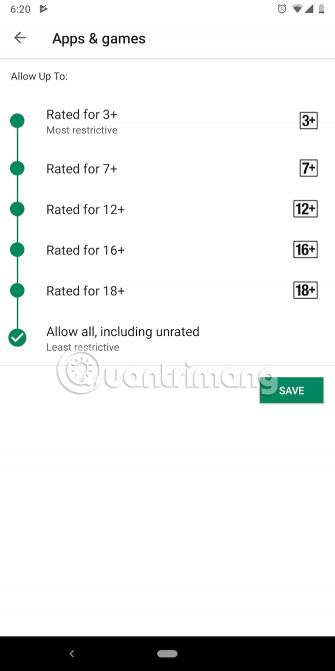
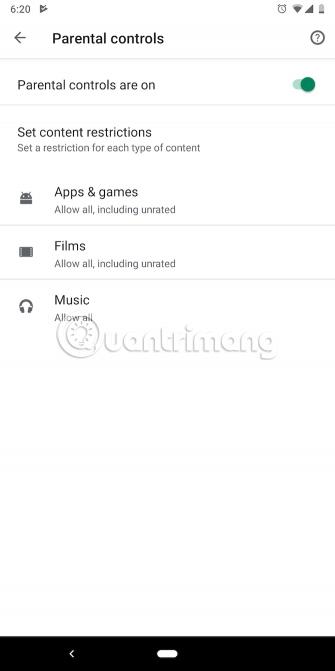
除了允許您隱藏應用程式之外,Google Family Link 還可以選擇設定應用程式限制。該應用程式的工作原理與數位健康類似。因此,一旦用戶用完每日限制,他們直到第二天才能使用該應用程式。這裡的差別在於,只有父母有能力控制和調整限制。
若要了解如何設定此功能並設定應用程式限制,請查看Quantrimang.com的有關如何使用 Family Link 保護兒童手機的指南。
家長也可以利用 Google Play 商店的家長監護功能來設定下載限制。您可以選擇應用程式、遊戲、電影和音樂的內容分級。除此之外,Play 商店要求您設定 PIN 鎖,這樣孩子就無法簡單地調整設定中的限制。
您可以在Google Play 商店 > 左側選單 > 設定 > 家長監護中找到家長監護設定。 Google Play 使用您所在地區特定的評級系統對遊戲和應用程式進行評級,因此請查看Quantrimang.com的ESRB 和 PEGI 評級指南以了解更多資訊。
令人上癮的應用程式是讓人難以放下手機的原因。使用上述方法,您可以隱藏和限制佔用您大部分時間的應用程式。
然而,您可以採取許多措施來抑制智慧型手機成癮。你不必放棄一切來做出積極的改變。減少「智慧型手機成癮」的 5 種方法是幫助您減少智慧型手機使用的實用技巧。
希望你成功。
發現五款擁有最佳實體鍵盤的智慧型手機,這些手機讓您享有更快且準確的輸入體驗。
如果你喜歡為你的手機收集壁紙,您不應該錯過LuckyTemplates提供的超可愛的壁紙集,其中有許多獨特的主題。
學習如何啟動OPPO手機的雙擊關閉螢幕功能,這是一項便捷的功能,能幫助用戶不再需要按電源鍵。
探索 11 款最佳的免費 Android 筆記應用程式,讓你的筆記更加高效。
探索三款最佳 Android 電視檔案管理器應用,提升您的媒體管理體驗,讓檔案整理變得更高效。
在小米手機上您可以創建秘密相簿來隱藏圖像,簡單易行,無需額外APP。
將 Microsoft Edge 設定為 Android 手機上的預設瀏覽器意味著作業系統在忙於執行與瀏覽器相關的任務時始終會啟動 Edge。
探索五個最佳的 Google Play 商店替代品,讓您的 Android TV 體驗更加多樣化,擴展應用選擇。
在某些三星 Galaxy 手機上,可以選擇從相簿中的照片建立貼紙,讓用戶自由創作個性化貼紙。
建立 ZIP 檔案非常簡單,您可以在 Android 手機上輕鬆完成此操作,快速壓縮文件以節省空間。








